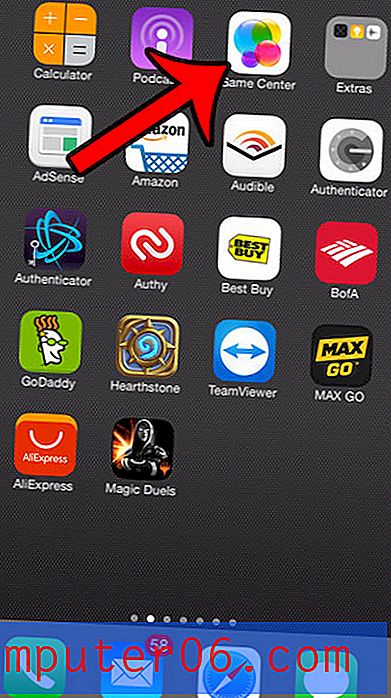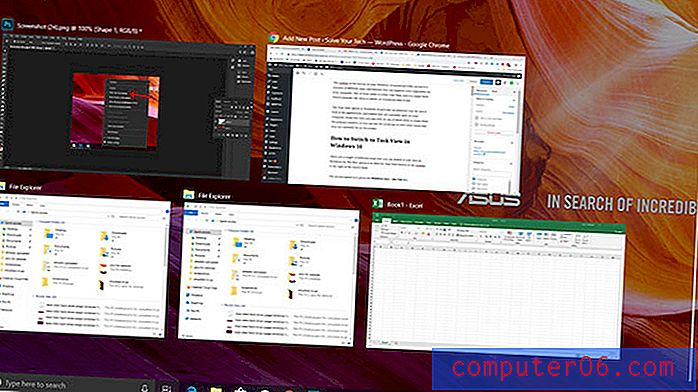Android Marshmallow에서 화면 격자 레이아웃을 변경하는 방법
Android Marshmallow의 홈 화면에있는 아이콘의 크기는 마음에 들지 않을 수 있습니다. 한 화면에 충분한 앱을 설치하지 않거나 아이콘이 너무 작아 쉽게 읽을 수없는 경우 앱 아이콘을 다른 크기로 만드는 방법을 찾고있을 수 있습니다.
다행스럽게도 이것은 조정할 수있는 설정이며 화면 격자라고하는 것으로 수행됩니다. 아래의 가이드는 Android 기기 사용 방식에 더 적합한 홈 화면 레이아웃을 가질 수 있도록이 설정에 빠르게 액세스하고이 설정을 변경하는 방법을 보여줍니다.
Samsung Galaxy On5에서 화면 레이아웃을 변경하는 방법
이 가이드의 단계는 Android Marshmallow 운영 체제의 Samsung Galaxy On5에서 수행되었습니다. 이 단계를 완료하면 홈 화면에 새로운 레이아웃이 생깁니다. 선택한 옵션에 따라 아이콘이 작거나 커질 수 있습니다. 또한 일부 앱 아이콘이 이동했을 수 있습니다.
1 단계 : 홈 화면으로 이동하여 빈 공간을 길게 누릅니다.

2 단계 : 화면 오른쪽 하단에서 화면 격자 옵션을 선택합니다.
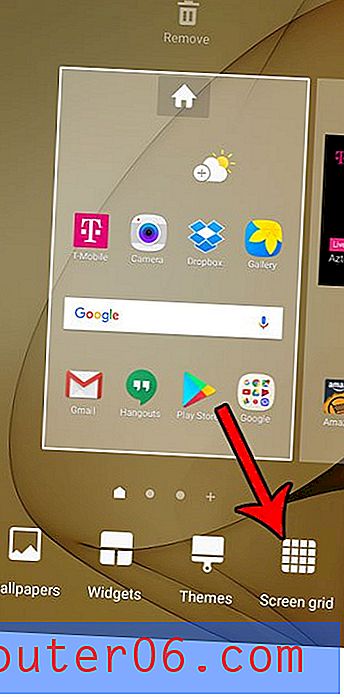
3 단계 : 원하는 화면 레이아웃을 선택한 다음 적용 버튼을 터치합니다. 이 메뉴 상단의 화면에서 왼쪽과 오른쪽으로 스 와이프하면 해당 화면이 다른 화면 격자 구성으로 어떻게 표시되는지 확인할 수 있습니다.
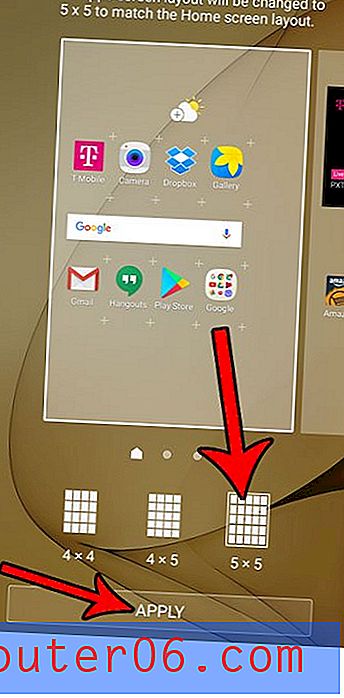
당신은 당신의 안드로이드 화면의 사진을 찍는 내장 방법이 있다는 것을 알고 있습니까? Android Marshmallow에서 스크린 샷을 찍는 방법을 배우고이 쉬운 방법을 사용하여 화면에 표시되는 내용을 다른 사람과 공유하십시오.